12 Atalhos de teclas de função do Word 2016
Descubra os principais atalhos de teclado do Word 2016 para melhorar sua produtividade. Desde o uso das teclas de função até rápidas combinações de atalhos.
Quando você olha para todos os aplicativos do Microsoft Office 2019 - Word, Excel, PowerPoint, Outlook e, claro, Access - você verá alguns recursos que são consistentes em todo o pacote. O Access tem vários recursos em comum com o restante dos aplicativos do pacote do Microsoft Office. Você encontrará os mesmos botões em várias das guias, e a Barra de Ferramentas de Acesso Rápido aparece em todos os aplicativos.
Se você já sabe como abrir, salvar e imprimir, digamos, no Word, provavelmente está pronto para fazer as mesmas coisas no Access sem nenhuma dificuldade.
Para ter certeza de que você está totalmente pronto para o Access, aqui está uma olhada nos procedimentos básicos que podem fornecer uma base sólida sobre a qual construir.
O acesso é aberto de várias maneiras. Portanto, como um restaurante com um menu muito completo, algumas pessoas vão adorar todas as opções e outras dirão: “Não consigo decidir! Existem muitas opções para escolher! ”
Agora, você se deparará com situações em que um dos caminhos é a melhor escolha - sem dúvida, e esse será o caminho a seguir. Mas e se você nunca ouviu falar disso? Você tentará encontrar meu número de telefone (não estou listado - ha!) Para que possa me dizer o que pensa. Portanto, para familiarizá-lo com todas as suas escolhas (para que você esteja pronto para qualquer situação), aqui estão todas as maneiras de abrir o Access:
Se você usou o Access recentemente, você o verá na lista do lado esquerdo do menu Iniciar. Basta escolher Iniciar → Microsoft Access 2019 e o Access será aberto.
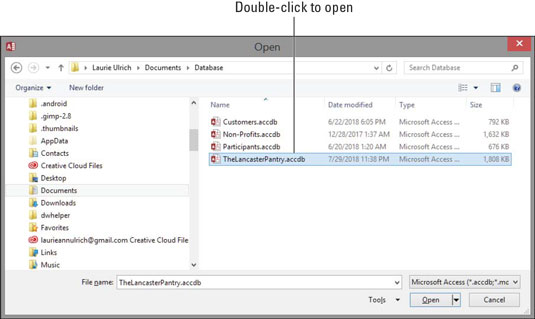
Clique duas vezes em um arquivo de banco de dados do Access e o Access abre imediatamente.
Boas notícias: o Access 2019 abrirá arquivos de banco de dados que você criou com versões anteriores do Access e deve oferecer suporte a quaisquer recursos empregados nesses arquivos de banco de dados. Todas as suas tabelas devem abrir corretamente e relatórios, formulários e consultas devem funcionar bem também.
Portanto, o Access está aberto e (supondo que você o tenha aberto no menu Iniciar ou na parte Quick Launch da barra de tarefas), você está olhando para a interface do Access. Você pode ver recursos cujas finalidades lhe escapam ou que ainda não sabe como usar.
Veja as maneiras pelas quais o Access oferece a você para começar a usar seu banco de dados, seja um existente que precise ser trabalhado ou um novo que você planejou e está pronto para usar.
Abrindo um banco de dados existente
Bem, este é o mais fácil. Se um banco de dados já existe, você pode abri-lo clicando na guia Arquivo (no canto superior esquerdo da área de trabalho) e escolhendo Abrir na lista de comandos que aparece. Conforme mostrado aqui, um painel é aberto, exibindo os tipos de arquivos que você pode abrir (à direita do longo painel Arquivo vermelho) e os bancos de dados que você usou mais recentemente. Clique na palavra Recente na lista próxima à esquerda e, em seguida, clique no banco de dados na lista Recentes e ela é aberta, listando suas tabelas, consultas, relatórios e formulários atuais no lado esquerdo da janela.
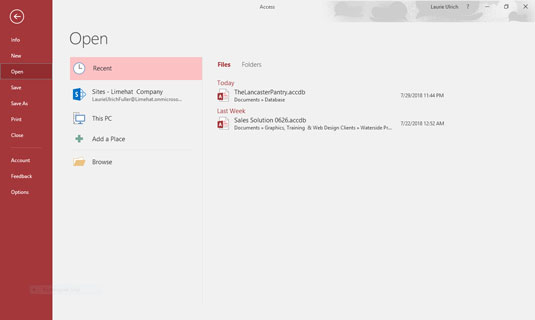
Escolha seu banco de dados usado recentemente na lista Recentes à direita.
Quando o banco de dados é aberto, você pode abrir e visualizar suas várias partes apenas clicando duas vezes no painel à esquerda; tudo o que você abre aparece na parte central principal da janela. A figura a seguir mostra um exemplo: uma tabela, pronta para edição.
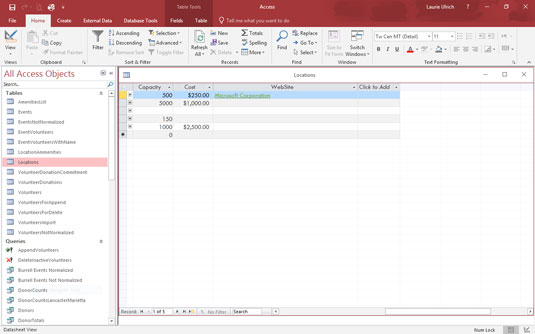
Uma tabela existente, pronta para mais registros.
Depois de abrir uma tabela, você pode começar a inserir ou editar registros. Se quiser mexer em qualquer consulta existente, você também pode abri-la, apenas clicando nelas na lista do lado esquerdo da área de trabalho.
Iniciando um novo banco de dados do zero
Então, você não tem um banco de dados para abrir, hein? Bem, não deixe que isso o impeça. Para iniciar um novo, basta abrir o Access.
Um arquivo de banco de dados contém todos os componentes do banco de dados. Tudo associado aos dados faz parte do banco de dados, incluindo:
Depois que o Access for aberto, clique no comando Novo na guia Arquivo (se ainda não for o comando ativo). Na exibição resultante, você pode clicar no botão Blank Desktop Database (mostrado aqui) para começar.
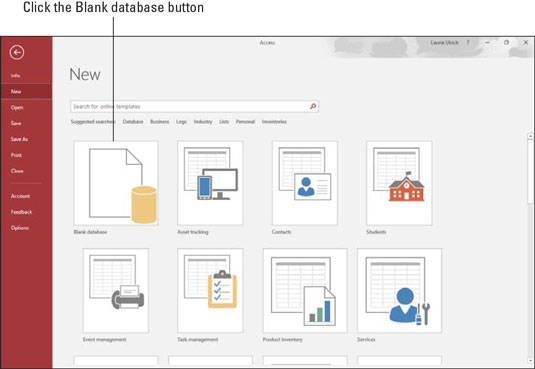
Clique no botão Blank Desktop Database no grupo New.
Em seguida, dê um nome ao seu banco de dados (veja a caixa de diálogo que aparece na figura a seguir) e clique no botão Criar.
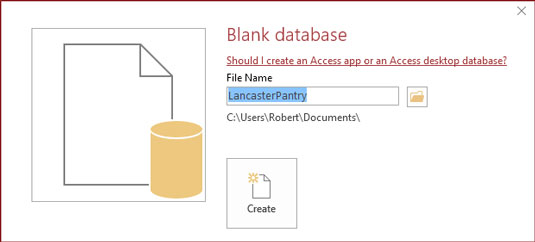
Nomeie seu banco de dados algo que substitua o DatabaseX.accdb genérico.
O X na legenda representa um número; O Access atribui números consecutivos aos nomes padrão. A figura mostra 1 adicionado ao nome do arquivo.
Se este for seu primeiro banco de dados absoluto em uma nova instalação do Access, o nome do arquivo oferecido neste painel será Database1. Observe que você não precisa digitar uma extensão de arquivo aqui; O Access adicionará o correto para você.
O que é aquela pequena pasta amarela na caixa de diálogo onde você nomeou seu novo banco de dados? Ele permite que você escolha uma pasta (diferente da pasta Documentos padrão no Windows 8 / 8.1) na qual você pode salvar seu banco de dados. Clique no ícone da pasta depois de digitar um nome para o seu banco de dados e, em seguida, use a caixa de diálogo Arquivo Novo Banco de Dados resultante para escolher um local - uma subpasta existente em Documentos, a área de trabalho, uma unidade de rede (se você estiver em uma rede, digamos em seu escritório) ou seu Office 365 OneDrive. A caixa de diálogo parece muito familiar para qualquer pessoa que já usou qualquer aplicativo do Windows, portanto, este não será um território novo para você.
Neste ponto, com seu novo banco de dados aberto, você pode começar a inserir registros em sua primeira tabela ou começar a nomear seus campos e configurá-los. Os nomes dos campos vão na linha superior (o campo ID já está criado, por padrão na nova tabela), e o rótulo Clique para adicionar está no topo da coluna com a célula ativa. Se você escolher salvar sua tabela agora (clique com o botão direito na guia Tabela1 e escolha Salvar), você pode nomear sua tabela com algo mais útil do que Tabela1.
Começando com um modelo
O Access fornece modelos (arquivos preparados que funcionam como cortadores de biscoitos de banco de dados) para suas novas necessidades de banco de dados. Você encontrará um conjunto de ícones de modelo no mesmo painel Novo, onde acabamos de escolher um Banco de dados de área de trabalho em branco. Conforme mostrado, você pode escolher uma categoria de modelo clicando em qualquer uma das palavras na caixa de pesquisa Pesquisar modelos online e pesquisar online por modelos nessa categoria.
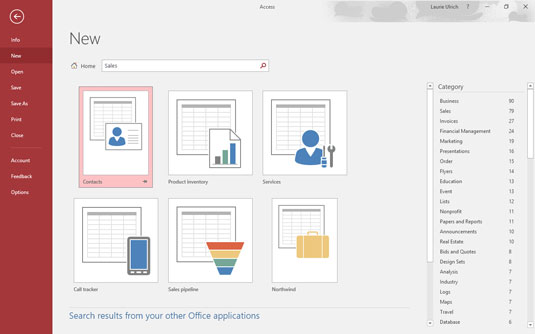
Visualize os modelos de banco de dados para sua categoria escolhida.
Assim que a pesquisa online for concluída (supondo que você esteja online no momento), uma série de botões grandes, um para cada modelo encontrado que corresponda à sua pesquisa, aparece. Observe que uma lista maior de categorias - a ser usada se você deseja pesquisar novamente por outra categoria de modelos - aparece à direita.
Descubra os principais atalhos de teclado do Word 2016 para melhorar sua produtividade. Desde o uso das teclas de função até rápidas combinações de atalhos.
Aprenda como apagar desenhos de caneta e marca-texto nos slides do PowerPoint para manter suas apresentações sempre organizadas e profissionais.
Você pode remover facilmente campos e itens calculados de uma tabela dinâmica do Excel. Siga os passos simples para gerenciar seus dados de forma eficiente!
Descubra como usar o recurso de documento mestre do Word 2019 para organizar grandes documentos de forma eficiente e otimizar a edição. Ideal para romances e textos longos.
Smartsheet é uma plataforma de trabalho dinâmica que permite gerenciar projetos, criar fluxos de trabalho e colaborar com sua equipe.
SharePoint é um sistema de colaboração baseado na web que usa uma variedade de aplicativos de fluxo de trabalho, bancos de dados de “lista” e outros componentes da web, bem como recursos de segurança para dar controle ao trabalho conjunto de grupos empresariais.
Van Nien Calendar é um aplicativo de visualização de calendário em seu telefone, ajudando você a ver rapidamente a data lunisolar em seu telefone, organizando assim seu trabalho importante.
O Microsoft Outlook é um aplicativo comercial e de produtividade desenvolvido pela Microsoft Corporation.
ClickUp é uma das plataformas de produtividade mais bem avaliadas para qualquer empresa. Grandes empresas como Google, Booking.com, San Diego Padres e Uber usam ClickUp para aumentar a produtividade no local de trabalho.
PDF se tornou um formato comumente usado para leitura, criação e envio de documentos de texto. Por sua vez, tem havido um aumento no número de programas utilizados para este tipo de documentação. PDF-XChange Viewer está entre um número crescente de visualizadores de PDF.







